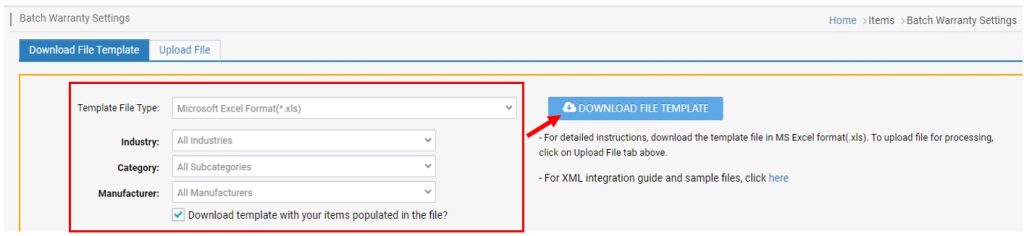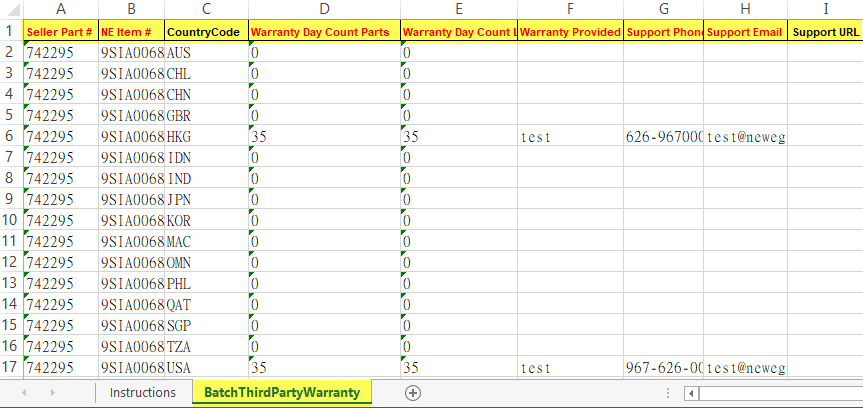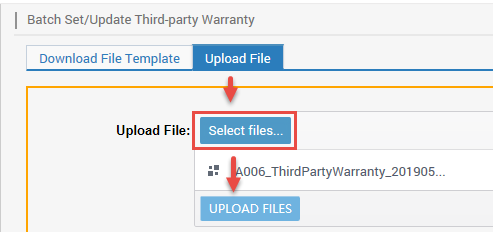提供第三方保固選項給翻新或二手項目批次使用第三方保固範本。 (賣家不需要提供保固,唯一例外是客製化升級零件並且我們的標準保固資訊已於商品頁面提供。)
可用平台:Newegg.com, Neweggbusiness.com, Newegg.ca
操作說明:
- 前往Seller Portal並將滑鼠指標懸停在列表圖示(左上角)上,然後選取商品 > 批次保固設定.

- 下載模板:
-
下載檔案範本已選取分頁。
-
選擇範本檔案類型:
- 對於使用資料檔案範本的新賣家,我們建議使用Microsoft Excel 格式,提供更多資訊,例如說明,基本商品資訊 – 定義, 以及/或詳細項目資訊 – 數值工作表。
-
離開產業,類別,和製造商to ALL,所有項目將下載至範本。
-
預設情況下,核取方塊已勾選下載已填入商品資訊的範本檔案,不要取消勾選。
-
點擊下載檔案範本提交請求並準備範本。
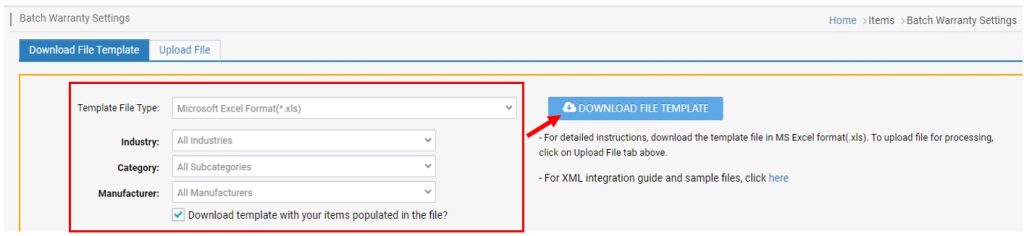
- 下載檔案範本狀態與歷史:
- 默認情況下,Newegg 提供最近 3 天的下載。 若要檢查較晚的天數,請相應調整篩選條件。
-
點擊REFRESH LIST刷新狀態下載的情況。定期點擊以檢查狀態。
-
何時初始 狀態已更改為已完成在下載連結將會提供一個連結。點擊下載並將模板儲存到本機磁碟。

-
- 更新範本:
- 開啟範本:
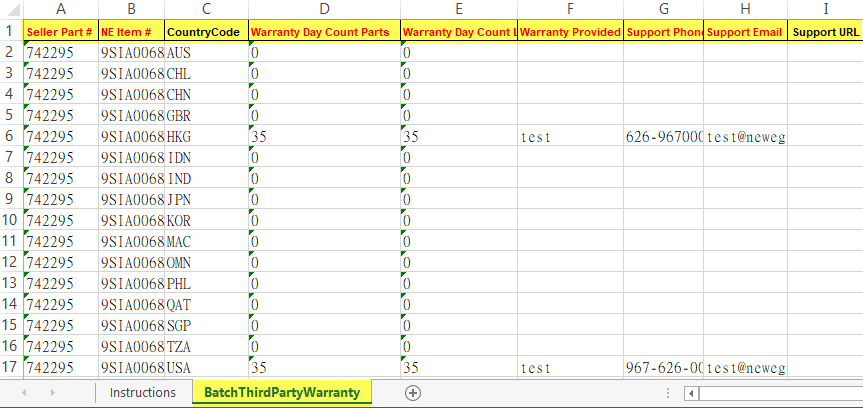
- 已突出顯示的欄位和工作表名稱請勿更新/修改,否則會導致上傳失敗。
- 更新項目第三方保固相應地。
- 請參考說明定義、接受值與需求的工作表。
- 保存檔案。
- 開啟範本:
- 上傳範本:
- 上傳檔案已選取標籤。
- 點擊選取檔案…上傳檔案自本機磁碟。
- 點擊上傳檔案.
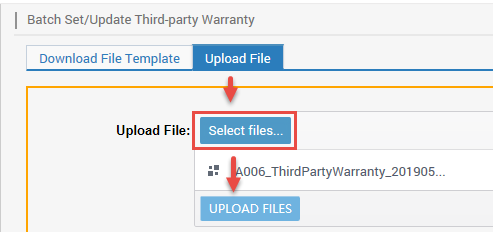
- 已上傳檔案狀態與歷史:
- 上傳檔案已選取的分頁已上傳檔案狀態與歷史檢查。
- 預設情況下,Newegg 提供最近 3 天的上傳資料。 如需檢查更晚的日期,請相應調整篩選條件。
- 定期點擊REFRESH LIST更新狀態.
- 狀態與Completed,失敗, 或完成但有錯誤上傳已完成。 點擊查看詳情以檢查失敗/錯誤的原因。